1:1、在桌面上鼠标右击计算机图标,选择【设备管理器】,在设备管理器的界面下方找到【网络适配器】选项,如下图所示。
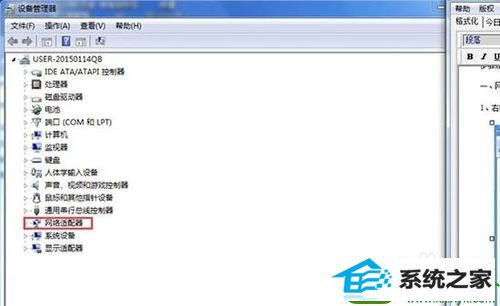
2:2、然后打开驱动刘表,我们将其禁用驱动,随后又点击启用操作,如下图所示。
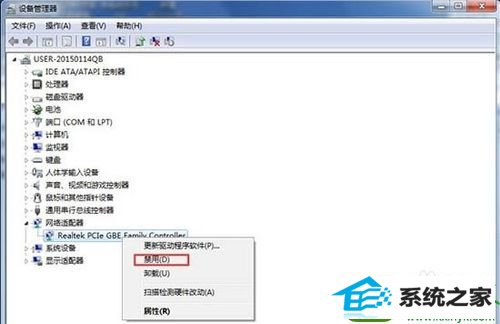
1:1、打开网络和共享中心,进入到网络鼠标页面,找到【更改适配器设置】选项。
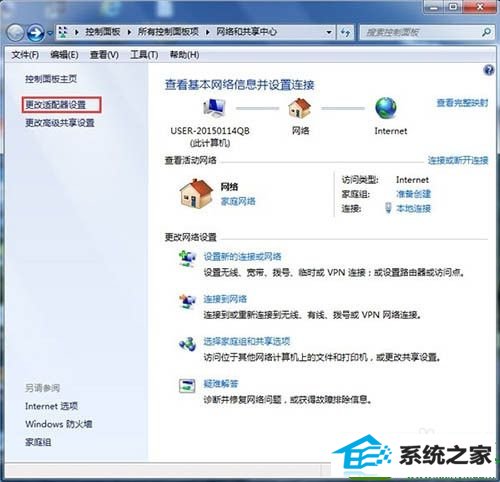
2:2、进来之后选择本地连接,鼠标右键选择鼠标,进入到属性对话框,在其下方点击【安装】选项。
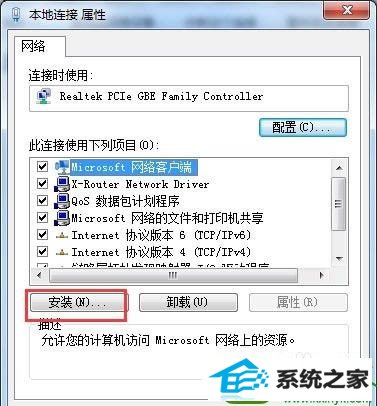
3:3、接下来进入到选择网络功能类型界面,我们选择协议选项,然后点击下方的添加按钮进行添加。

4:4、最后添加完后,在弹出的网络协议对话框内选择,ReliableMulticast protocol协议,然后点击确定即可。
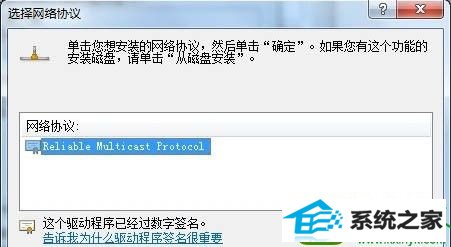
1:1、打开运行窗口,输入services.msc指令进入服务界面,然后再服务列表中找到dns和dHCp服务,点击在打开类型中选择自动,即可完成。
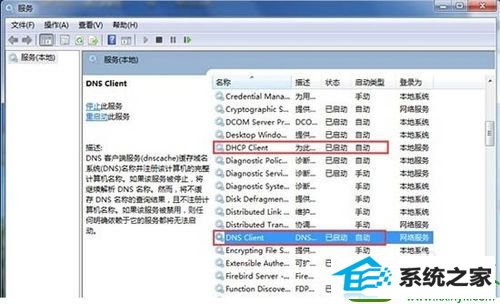
本站发布的系统与软件仅为个人学习测试使用,不得用于任何商业用途,否则后果自负,请支持购买微软正版软件!
Copyright @ 2022 萝卜家园版权所有